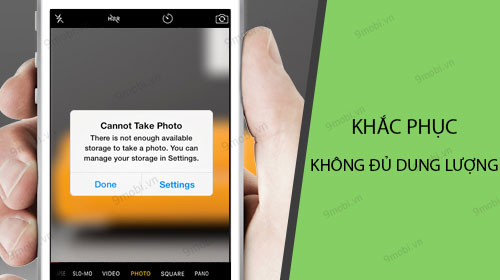Bạn đang gặp phải lỗi không tắt được máy tính của mình và bạn không biết phải làm cách nào để giải quyết được tính trạng lỗi này cũng như nguyên nhân gây ra lỗi của nó là gì ? Bài viết dưới đây mình sẽ hướng dẫn toàn tập cho bạn tổng hợp các cách lỗi không shutdown được máy tính. Tham khảo và cho ý kiến nhé
Khi sử dụng máy tính, bạn gặp phải rất nhiều lỗi mà không thể lường trước được, điển hình chính là lỗi không tắt được máy tính. Tất cả người dùng máy tính đều mong muốn khởi động nhanh cũng như tắt máy tính nhanh chóng. Có rất nhiều phần mềm hỗ trợ các tính năng trên. Tuy nhiên trong quá trình khởi động rồi tắt máy tính đi, bạn hay gặp rắc rối vì máy tính không tắt đi được. Để giải quyết vấn đề này, trong bài viết sau của updatemoi.com sẽ giúp bạn tìm hiểu nguyên nhân cũng như cách khắc phục vấn đề không tắt máy tính được.
Xem Nhanh Mục Lục
Khắc phục sửa lỗi không tắt được máy tính dễ dàng
Lỗi không tắt máy tính được thực chất là một lỗi xuất hiện khá nhiều. Nếu máy tính bạn rơi vào trường hợp ấy cũng đừng quá lo lắng. Để giải quyết triệt để lỗi này và tránh nó lại tái diễn trong tương lai, bạn cần tìm hiểu nguyên nhân để từ đó đưa ra cách giải quyết cho phù hợp nhé.
Dấu hiệu cho biết máy tính không tắt được
Dấu hiệu rõ ràng nhất mà bạn có thể nhìn thấy là dù đã ấn nút Shut Down trên hệ điều hành nhưng dù cho màn hình vẫn tắt, bạn vẫn thấy ổ cứng và quạt tản nhiệt hoạt động bình thường. Nhiều người dùng thường chọn ngay đến cách khắc phục là nhấn giữ nút nguồn trong vài giây để tắt máy hẳn. Giải pháp này không được chúng mình khuyến khích vì nó gây ra nhiều tác hại cho máy tính. Thứ nhất là hệ điều hành có thể gặp lỗi nhiều hơn, thứ hai là các linh kiện phần cứng bị hư hỏng nặng nề.

Nguyên nhân máy tính laptop, pc không tắt được
Có rất nhiều nguyên nhân gây ra lỗi máy tính không tắt được, cụ thể như sau:
- Do bạn vẫn còn đang mở một số tiến trình, dịch vụ, trang web…
- Xung đột phần mềm gây lên lỗi máy tính không tắt được
- Xung đột phần cứng,driver cũng thường gây ra vấn đề này
- Do những con virus không thể lường trước được
- Đối với Windows 8.1 và Windows 10 còn có thể là vì lỗi trình khở động nhanh Fast Startup bạn vẫn hay dùng
6 cách sửa lỗi laptop không tắt được toàn tập
Lỗi này cách sửa khá đơn giản, chính bạn có thể sửa chữa được theo một số cách sau
1. Sử dụng tổ hợp bàn phím sửa lỗi máy tính không tắt được
Cách khắc phục này có thể được cho là đơn giản nhất, không tốn nhiều thời gian nên mình muốn giới thiệu đầu tiên. Bạn chỉ cần ấn chọn tổ hợp phím Shift + Shut Down để tắt máy đi. Quá là nhanh và thuận tiện.
2. Sử dụng lệnh tắt máy tính trong cmd sửa lỗi máy tính không tắt được
Trong một bài viết trước chúng mình đã hướng dẫn bạn cách hẹn giờ máy tính tự động tắt phải không nào. Cách tắt máy tính bằng lệnh cũng tương tự vậy. Bạn chỉ cần cho thời gian bằng 0 là máy tính có thể tắt ngay lập tức.
Bước 1: Ấn vào Start, gõ ngay cmd ra, rồi chạy với quyền Admin.
Bước 2: Nhập vào dòng lệnh “shutdown /s /f /t 0” và ấn Enter để hoàn tất cài đặt.
3. Xóa đi những phần mềm gây xung đột sửa lỗi máy tính không tắt được
Bạn nên cố gắng nhớ lại dạo gần đây có cài đặt thêm các ứng dụng naò hay không. Rất nhiều ứng dụng có thể gây xung đột, làm hư hại máy tính. Chỉ nên giữ lại các ứng dụng cần thiêt thôi nhé, hãy xóa bỏ những ứng dụng ít dùng đi.
4. Tắt tính năng khởi động nhanh Fast Startup sửa lỗi máy tính không tắt được
Đối với hệ điều hành Windows 8.1 và Windows 10,nhà Microsoft đã cho thêm tính năng khởi động nhanh với tên gọi Fast Startup. Tính năng này thuận tiện nhưng lại thường gây ra lỗi máy tính không tắt được. Bạn có thể tắt tính năng này theo các bước sau:
Bước 1: Mở hộp thoại Run bằng cách ấn chọn tổ hợp phím “ Windows +R”.
Bước 2: Trong ô Open nhập dòng lệnh: “Control” rồi ấn chọn Enter.
Bước 3: Một ô cửa sổ mới có tên Control Panel hiện ra, tìm chọn Category và ấn chọn mục System and Security.

Bước 4: Trong mục Power Options chọn ngay Change what the power buttons do.

Bước 5: Trong mục When I press the power button chọn ngay Shut down .

Bỏ chọn nó ở mục Turn on fast startup.
Bước 6: Lưu lại cài đặt bằng cách ấn chọn Save Changes.
5. Tắt các tiến trình, dịch vụ đang chạy ngầm sửa lỗi máy tính không tắt được
Lỗi không tắt được máy tình cùng thường bị gây ra bởi nguyên nhân không tắt các tiến trình, dịch vụ đang chạy ngầm. Bạn cần tắt chúng đi bằng các bước như sau
Bước 1: Chọn tổ hợp phím Windows + R.
Bước 2: Nhập vào ô Open dòng lệnh “msconfig” và nhấn Enter.
Bước 3: Ô cửa sổ System Configuration hiện ra, chuyển qua Services rồi ấn chọn Hide all Microsoft services ở góc bên trái ô cửa sổ.

Bước 4: Chọn nút Disable với các dịch vụ không cần thiết rồi chọn OK để lưu lại nhé.
6. Diệt virus, malware trên thiết bị sửa lỗi máy tính không tắt được
Có rất nhiều phần mềm diệt virus bạn có thể tham khảo như trong hình

Trên đây là những cách hữu hiệu nhất giúp người dùng sửa lỗi máy tính không tắt được thành công. Bạn có thể tham khảo thêm từ phía các trung tâm sửa chữa để đảm bảo lỗi này không còn xuất hiện nữa. Hy vọng bài viết trên có ích cho bạn!